Poista sovellus ja asenna se uudelleen ratkaistaksesi ongelman nopeasti
- OBS on kätevä sovellus, joka on erityisen hyödyllinen pelaajille, koska sen avulla voit tallentaa pelattavuutta.
- Jos olet äskettäin asentanut uuden OBS-version, mutta se ei avaudu, on mahdollista, että asennus on vioittunut.
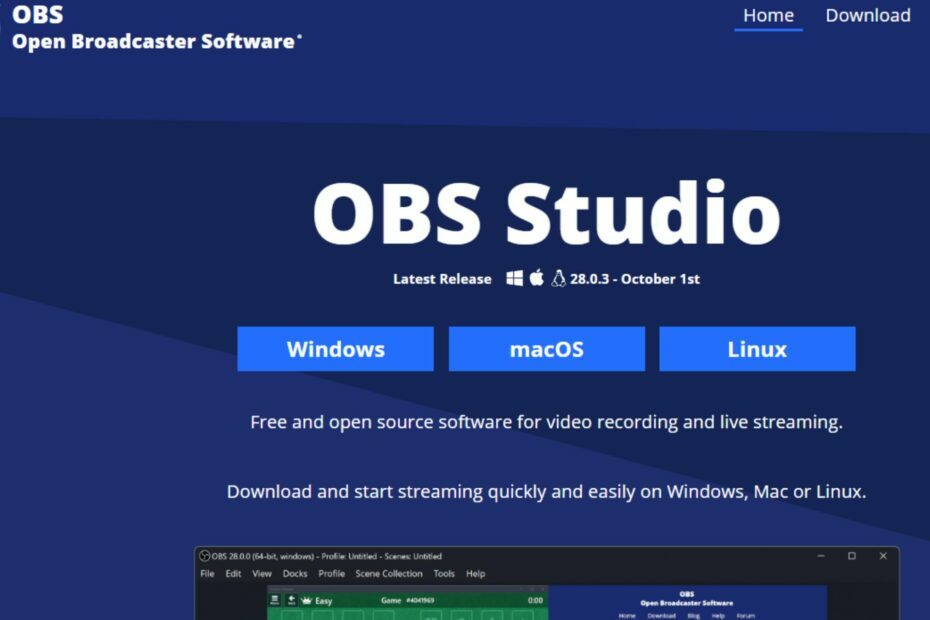
XASENNA NAPSAUTTAMALLA LATAA TIEDOSTOA
Tämä ohjelmisto korjaa yleiset tietokonevirheet, suojaa sinua tiedostojen katoamiselta, haittaohjelmilta ja laitteistohäiriöiltä ja optimoi tietokoneesi parhaan mahdollisen suorituskyvyn saavuttamiseksi. Korjaa PC-ongelmat ja poista virukset nyt kolmessa helpossa vaiheessa:
- Lataa Restoro PC Repair Tool joka tulee Patented Technologiesin mukana (patentti saatavilla tässä).
- Klikkaus Aloita skannaus löytääksesi Windows-ongelmia, jotka voivat aiheuttaa tietokoneongelmia.
- Klikkaus Korjaa kaikki korjataksesi tietokoneesi turvallisuuteen ja suorituskykyyn vaikuttavia ongelmia.
- Restoron on ladannut 0 lukijat tässä kuussa.
Joten yrität käyttää OBS: ää Windows 11:ssä, mutta useita kertoja napsautuksen jälkeen se ei avaudu. OBS on loistava ohjelma pelien suorituskyvyn tallentamiseen.
Useimmat pelaajat haluavat lataa OBS koska se on kevyt ja tekee melko hyvää työtä tallennettaessa tai suoratoistona useilla alustoilla. Kun se ei aukea, se voi olla turhauttavaa, mutta katsotaanpa kuinka ratkaista tämä ongelma, eikö niin?
Miksi OBS ei avaudu Windows 11:ssä?
Jos sinulla on ongelmia OBS: n avaamisessa Windows 11:ssä, alla on joitain mahdollisia syitä:
- Vanhentunut versio – OBS Studio on erittäin suosittu ohjelma ja sitä päivitetään jatkuvasti. Tämä tarkoittaa, että joillakin ihmisillä on uusin versio, kun taas toisilla ei.
- Laitteistovaatimukset – Jos tietokoneesi ei täytä järjestelmän vähimmäisvaatimukset OBS: n käynnistämiseksi sinulla voi olla ongelmia sen avaamisessa.
- Vanhentuneet ajurit – OBS on melko resursseja vaativa sovellus ja se tarvitsee hyvän näytönohjaimen toimiakseen hyvin.
- Vioittuneet järjestelmätiedostot - Jos sinun järjestelmätiedostot ovat vioittuneet, et ehkä voi avata ohjelmia tietokoneellasi.
- Ohjelmistoristiriita – Toinen mahdollinen syy ongelmiin on se, että toinen ohjelma saattaa häiritä OBS: ää yrittäessään avata tietokonettasi.
- Haittaohjelmatartunta – Jos käytät OBS: n piraattiversiota, on hyvä mahdollisuus, että haittaohjelmat ovat saastuttaneet tietokoneesi ja itse sovelluksen.
- Ei tarpeeksi käyttöoikeuksia – Sinulla ei ehkä ole oikeutta käyttää tarvittavia kansioita tai tiedostoja. Voit yrittää käynnistää OBS: n järjestelmänvalvojan tila.
Kuinka voin korjata OBS: n, kun se ei avaudu Windows 11:ssä?
Ennen kuin korjaat OBS: n, joka ei avaudu Windowsissa, suosittelemme suorittamaan ensin joitain alustavia tarkistuksia:
- Tarkista ja sulje kaikki muut taustalla käynnissä olevat sovellukset, jotka saattavat estää ohjelman.
- Varmista, että tietokoneen kiintolevyllä on tarpeeksi vapaata tilaa. Saatat tarvita puhdista RAM-muisti.
- Käynnistä tietokoneesi uudelleen.
Jos olet tarpeeksi onnekas, yksi näistä avaa OBS: n, mutta jos ei, tässä on lisää vianetsintävaihtoehtoja.
1. Päivitä OBS
Ensimmäinen asia, joka sinun on tehtävä, on tarkistaa, onko OBS Studiolle saatavana päivityksiä. Tämä varmistaa, että kaikki uusimmat ominaisuudet ovat saatavilla ohjelmistoversiossasi, mikä voi auttaa korjaamaan ongelman.
Varmista myös päivittäessäsi lataa OBS: n viralliselta verkkosivustolta halkeilevien versioiden välttämiseksi.
2. Päivitä näytönohjain
- Lyö Windows avain, tyyppi Laitehallintaja napsauta Avata.

- Navigoi ja laajenna Näytön sovittimet, napsauta näytönohjainta hiiren kakkospainikkeella ja valitse Päivitä ohjain.

- Klikkaa Etsi päivitetty ohjainohjelmisto automaattisesti.

Näinä nykyaikana ohjainten päivittäminen manuaalisesti voi olla vaivalloista. Tästä syystä ohjaimen päivitysohjelmisto on olemassa. Yksi tällainen työkalu on DriverFix.
Asiantuntijan vinkki:
Sponsoroitu
Joitakin PC-ongelmia on vaikea ratkaista, varsinkin kun kyse on vioittuneista arkistoista tai puuttuvista Windows-tiedostoista. Jos sinulla on ongelmia virheen korjaamisessa, järjestelmäsi voi olla osittain rikki.
Suosittelemme asentamaan Restoron, työkalun, joka skannaa koneesi ja tunnistaa vian.
Klikkaa tästä ladataksesi ja aloittaaksesi korjaamisen.
Voit käyttää tätä yksinkertaista ohjelmaa, joka etsii tietokoneestasi vanhentuneita ja puuttuvia ohjaimia yhdellä napsautuksella.

DriverFix
Päivitä GPU uusimmilla ohjaimilla huippuluokan suorituskyvyn saavuttamiseksi.
3. Tarkista virukset
- paina Windows avain, etsi Windowsin suojaus ja napsauta Avata.

- ValitseVirus- ja uhkien suojaus.

- Seuraavaksi paina Nopea skannaus alla Nykyiset uhat.

- Odota prosessin päättymistä ja käynnistä järjestelmä uudelleen.
- Korjaus: OBS epäonnistui Twitchin kanavatietojen lataamisessa
- Muuta Windows DLNA Media Serveriksi: Parhaat työkalut vuonna 2023
- Kuinka suoratoistaa Xboxista Facebookiin ilman tietokonetta
- Korjaus: OBS: n korkea suorittimen käyttö Windowsissa [5 nopeaa tapaa]
4. Päivitä käyttöjärjestelmäsi
- Lyö Windows näppäintä ja valitse asetukset.

- Klikkaa Windows päivitysja valitse sitten Tarkista päivitykset.

- Lataa ja asenna, jos sellaisia on saatavilla.
5. Poista ja asenna OBS uudelleen
- Lyö Windows avain, tyyppi Ohjauspaneeli ja napsauta Avata.

- Paikantaa OBS studio, napsauta hiiren kakkospainikkeella ja valitse Poista asennus.
- Siirry nyt selaimeesi ja lataa OBS asentaa uudelleen.

Kun poistat OBS: n asennusta, voit myös harkita äskettäin asennettuja ohjelmia, jotka ovat saattaneet aiheuttaa ongelman. Ohjelmistoristiriidat voivat estää tiettyjen ohjelmien avaamisen, joten varmista, että tarkistat syyllisen, jos ongelma jatkuu.
Onko OBS todella valmis Windows 11:lle?
OBS Studio on ilmainen työkalu, jonka avulla voit luoda videoita helposti. Siinä on monia ominaisuuksia, kuten näytön tallennus, videon kaappaaminen verkkokameroista, mikrofoneista ja paljon muuta.
Jos mietit, jatkaako OBS Studio työtä Windows 11:n kanssa, vastaus on kyllä. OBS ja monet muut sovellukset on testattu ja ne ovat valmiita Windows 11:lle.
Ainoa asia, joka sinun on tiedettävä, on, että jotkin uusista ominaisuuksista eivät ole käytettävissä. Joten saatat ihmetellä: Kuinka saan OBS: n toimimaan Windows 11:ssä?
Todennäköisin syy siihen, miksi OBS ei ehkä toimi Windows 11:n kanssa, on, jos käytät vanhentunutta OBS-versiota tai grafiikka-ohjaimesi ovat vanhentuneet. Saatat tarvita päivitä ajurit käsin.
Kun olet vielä täällä, tutustu oppaaseemme siitä, mitä tehdä, jos OBS kaatuu jatkuvasti. Käyttäjille, joilla on halpa laitteisto, meillä on myös jotain, mitä he voivat nauttia OBS: stä. Tutkimme joitain parhaat OBS-asetukset jotka takaavat sinulle erinomaisen suorituskyvyn.
Muista myös tarkistaa korjaukset milloin OBS ei tallenna pelisi ääntä asiantuntijaartikkelioppaassamme.
Jaa kaikki muut ajatuksesi alla olevassa kommenttiosiossa.
Onko sinulla edelleen ongelmia? Korjaa ne tällä työkalulla:
Sponsoroitu
Jos yllä olevat neuvot eivät ratkaisseet ongelmaasi, tietokoneessasi saattaa esiintyä syvempiä Windows-ongelmia. Suosittelemme lataamalla tämän tietokoneen korjaustyökalun (arvioitu erinomaiseksi TrustPilot.com-sivustolla) käsitelläksesi niitä helposti. Napsauta asennuksen jälkeen Aloita skannaus -painiketta ja paina sitten Korjaa kaikki.

![Suoratoisto vaatii ohjaimen lisäasennuksen [Korjattu]](/f/f32e004c96b2a205af4512bc4149f459.jpg?width=300&height=460)
